Apple TV’de dili veya bölgeyi değiştirme
Apple TV’yi ilk defa ayarladığınızda, hangi görüntüleme dilinin ve bölge biçiminin kullanılacağını seçersiniz. Bunu daha sonra Ayarlar’da değiştirebilirsiniz.
Tercih edilen dilleri ekleme ve düzenleme
Ekranda bir klavye göründüğünde diller arasında geçiş yapabilmek için birden fazla dil ekleyebilirsiniz. Klavyeler, tercih ettiğiniz dil sırasında görünür.
Apple TV’de Ayarlar’a
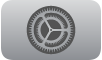 gidin.
gidin.Genel > Apple TV Dilleri’ne gidin, sonra şunlardan herhangi birini yapın:
Tercih edilen bir dil ekleme: Dil Ekle’yi seçin, sonra listeden bir dil seçin. Dili, birincil dili değiştirmeden tercih ettiğiniz diller listesine eklemek için Tut: [şu anki dil] komutunu seçin; birincil diliniz yapmak için ise Kullan: [yeni dil] komutunu seçin.
Tercih edilen dil sırasını değiştirme: Düzenle’yi seçin, sonra listede bir dilin yanındaki
 simgesini seçip dili yeni bir konuma taşımak için kumandanızdaki tıklama dörtgeninde veya dokunma yüzeyinde yukarı veya aşağı kaydırın. Yeni konumu doğrulamak için tıklama dörtgeninin ortasına veya dokunma yüzeyine basın, sonra Bitti’yi seçin.
simgesini seçip dili yeni bir konuma taşımak için kumandanızdaki tıklama dörtgeninde veya dokunma yüzeyinde yukarı veya aşağı kaydırın. Yeni konumu doğrulamak için tıklama dörtgeninin ortasına veya dokunma yüzeyine basın, sonra Bitti’yi seçin.Dili silme: Düzenle’yi seçin, silmek istediğiniz dilin yanındaki
 simgesini seçin, sonra Bitti’yi seçin.
simgesini seçin, sonra Bitti’yi seçin.
Ekran klavyesini kullanırken dil listenizdeki bir sonraki dile geçmek için ![]() simgesini seçin.
simgesini seçin.
Birincil dilinizi değiştirme
Birincil diliniz, Apple TV’nin her yerinde ve dili destekleyen tüm uygulamalarda kullanılan dili belirler.
Apple TV’de Ayarlar’a
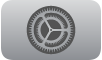 gidin.
gidin.Genel > Apple TV Dilleri’ne gidin, sonra şunlardan birini yapın:
Tercih ettiğiniz dillerden birini birincil dil olarak ayarlama: Düzenle’yi seçin, listede bir dilin yanındaki
 simgesini seçip dili listenin en üstüne taşımak için kumandanızdaki tıklama dörtgeninde veya dokunma yüzeyinde yukarı kaydırın, sonra Bitti’yi seçin.
simgesini seçip dili listenin en üstüne taşımak için kumandanızdaki tıklama dörtgeninde veya dokunma yüzeyinde yukarı kaydırın, sonra Bitti’yi seçin.Yeni bir dil ekleyip onu birincil dil olarak ayarlama: Dil Ekle’yi seçin, listeden bir dil seçin, sonra [yeni dil] Kullan’ı seçin.
Not: Seçtiğiniz dile bağlı olarak Siri ve dikte kullanılabilir veya kullanılamayabilir. Apple TV’nizde Siri’yi kullanma adlı Apple Destek makalesine bakın.
Bölgenizi değiştirme
Apple TV’de Ayarlar’a
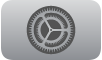 gidin.
gidin.Genel > Bölge’ye gidin.
Bir bölge seçin, sonra dil ve görüntüleme biçimi tercihlerini ayarlamak için ekrandaki yönergeleri izleyin.
Klavye yerleşiminizi değiştirme
Apple TV’de Ayarlar’a
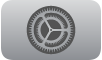 gidin.
gidin.Genel > Klavye Yerleşimi bölümüne gidin ve aşağıdakilerden birini seçin:
Otomatik: Dokunma özellikli kumandalar için Doğrusal klavyeyi, diğer kumandalar için ise Izgara klavyesini görüntüler.
Doğrusal: Tuşları bir satırda görüntüler.
Izgara: Tuşları bir ızgarada görüntüler.
Dikteyi açma veya kapatma
Apple TV’de Ayarlar’a
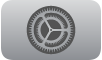 gidin.
gidin.Genel’e gidin, sonra açmak veya kapatmak için Dikte’yi seçin.